Thông tin liên hệ
- 036.686.3943
- admin@nguoicodonvn2008.info

Những người am hiểu về terminal, không muốn rời khỏi sự thoải mái của dòng lệnh và đi đến một nơi khác để thực hiện một nhiệm vụ nào đó. Mọi người luôn muốn tìm cách để làm tất cả mọi thứ ngay trong terminal. Vậy tại sao lại không nghe đài ngay trong terminal nhỉ? Trong bài viết này, Quantrimang.com sẽ mô tả 3 công cụ mà qua đó bạn có thể nghe radio trực tuyến từ Linux terminal của mình. Bài viết sẽ giải thích cách bạn có thể cài đặt từng công cụ này, sử dụng chúng và xóa chúng khỏi hệ thống nếu cần.
Các lệnh và quy trình được đề cập trong bài viết này thực hiện trên hệ thống Ubuntu 18.04 LTS.
Pyradio là một công cụ dòng lệnh miễn phí, mã nguồn mở cho phép bạn mở các đài phát thanh yêu thích của mình thông qua terminal. Pyradio dựa trên Python và hiện có sẵn trên snap, nơi bạn có thể cài đặt công cụ này một cách dễ dàng.
Mở Ubuntu terminal thông qua tìm kiếm Application Launcher hoặc bằng cách sử dụng phím tắt Ctrl+Alt+T. Nhập lệnh sau để refresh danh sách các gói có sẵn:
$ sudo apt-get update
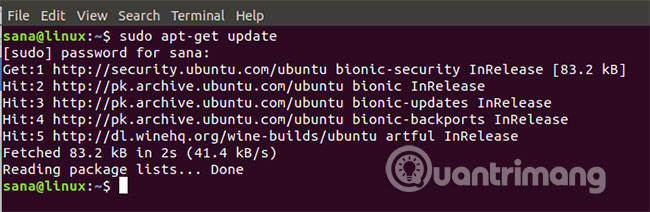
Vì daemon snap xuất hiện theo mặc định trong các phiên bản Ubuntu mới nhất, nên bạn không cần phải cài đặt nó. Nếu đang sử dụng phiên bản cũ hơn, bạn có thể sử dụng lệnh sau để cài đặt daemon:
$ sudo apt-get install snapd
Bây giờ, gõ lệnh sau để cài đặt Pyradio vào Ubuntu:
$ sudo snap install pyradio
![]()
Quá trình này có thể mất một chút thời gian tùy thuộc vào tốc độ Internet của bạn, vì đây là một gói tương đối lớn. Đầu ra tương tự như trong hình minh họa sẽ cho biết việc cài đặt đã hoàn tất và phiên bản Pyradio cài đặt trên hệ thống của bạn cũng sẽ được hiển thị.
Nếu muốn loại bỏ Pyradio được cài đặt thông qua phương thức này, bạn có thể sử dụng lệnh sau trong terminal:
$ sudo snap remove pyradio
Vậy làm thế nào để sử dụng công cụ này? Chạy trình phát radio này khá đơn giản. Sử dụng lệnh này để khởi động trình phát và nó sẽ bắt đầu phát một đài ngẫu nhiên từ danh sách:
$ pyradio --play
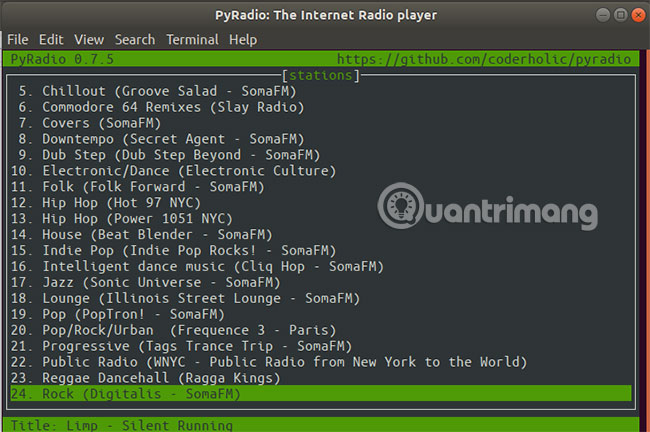
Để tùy chỉnh danh sách và phát các đài đã chọn, bạn có thể sử dụng các lệnh sau trong khi trình phát radio vẫn đang chạy:
| Phím | Chức năng |
| Mũi tên lên/j/PgUp/Mũi tên xuống/k/PgDown | Đổi đài phát |
| Enter | Mở đài đã chọn |
| -/+ | Thay đổi âm lượng |
| M v | Im lặng |
| r | Chọn và mở một đài bất kỳ |
| Dấu cách | Dừng hoặc bắt đầu một đài đã chọn |
| c | Mở cửa sổ cấu hình |
| t T | Load theme/Thay đổi độ trong suốt của theme |
| Del, x | Xóa đài đã chọn |
| Esc/q | Thoát khỏi trình phát |
Mplayer là một trình phát phim cho Linux (chạy trên nhiều nền tảng và kiến trúc CPU khác). Mplayer mở được hầu hết các file MPEG/VOB, AVI, ASF/WMA/WMV, RM, QT/MOV/MP4, Ogg/OGM, MKV, VIVO, FLI, NuppelVideo, yuv4mpeg, FILM và RoQ, được hỗ trợ bởi nhiều codec gốc và nhị phân.
Điều mà ta cần quan tâm ở đây là khả năng mở các đài của trình phát này, bằng cách cung cấp URL của đài phát thanh trực tuyến, ngay trong terminal.
Tiện ích mplayer có sẵn dễ dàng thông qua kho Ubuntu chính thức và việc cài đặt cũng khá đơn giản thông qua dòng lệnh bằng apt-get. Bạn có thể làm như vậy bằng cách chạy lệnh sau với sudo:
$ sudo apt-get install mplayer
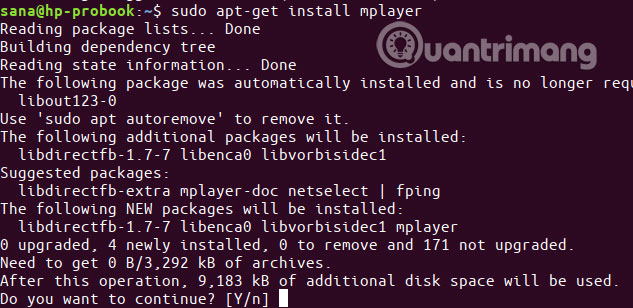
Hệ thống có thể hỏi bạn mật khẩu cho sudo và cũng cung cấp cho bạn tùy chọn Y/n để tiếp tục cài đặt. Nhập Y và sau đó nhấn Enter. Phần mềm sẽ được cài đặt trên hệ thống của bạn. Tuy nhiên, quá trình này có thể mất một chút thời gian tùy thuộc vào tốc độ Internet của bạn.
Nếu bạn muốn loại bỏ trình phát được cài đặt thông qua phương thức này, bạn có thể sử dụng lệnh sau trong terminal:
$ sudo apt-get remove mplayer
Để mở đài phát thanh, hãy sử dụng lệnh mplayer như sau:
$ mplayer [station-URL]
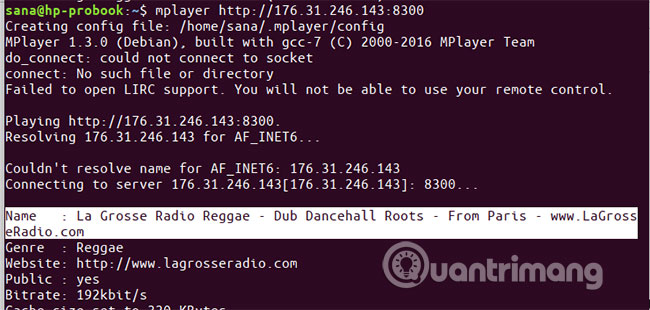
Mpg123 là một trình phát thanh miễn phí, mã nguồn mở. Mpg123 hỗ trợ các định dạng âm thanh MPEG, bao gồm MP3. Mpg123 là một ứng dụng giao diện điều khiển và không có giao diện người dùng đồ họa. Điều này nghĩa là bạn có thể mở các đài phát thanh trên đó bằng cách cung cấp Bạn phải đăng nhập để xem liên kết trong lệnh mpg123.
Tiện ích mpg123 có sẵn dễ dàng thông qua các kho lưu trữ chính thức của Ubuntu và cài đặt đơn giản thông qua dòng lệnh bằng apt-get. Bạn có thể thực hiện điều này bằng cách chạy lệnh sau với sudo:
$ sudo apt-get install mpg123
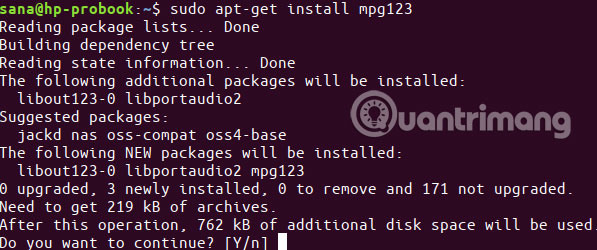
Hệ thống có thể yêu cầu mật khẩu cho sudo và cũng cung cấp cho bạn tùy chọn Y/n để tiếp tục cài đặt. Nhập Y và sau đó nhấn Enter. Phần mềm sẽ được cài đặt trên hệ thống của bạn. Tuy nhiên, quá trình này có thể mất một chút thời gian tùy thuộc vào tốc độ Internet của bạn.
Nếu bạn muốn loại bỏ mpg123 được cài đặt thông qua phương thức này, bạn có thể sử dụng lệnh sau trong terminal:
$ sudo apt-get remove mpg123
Để mở đài phát thanh, hãy sử dụng lệnh mpg123 như sau:
$ mpg123 [station-URL]
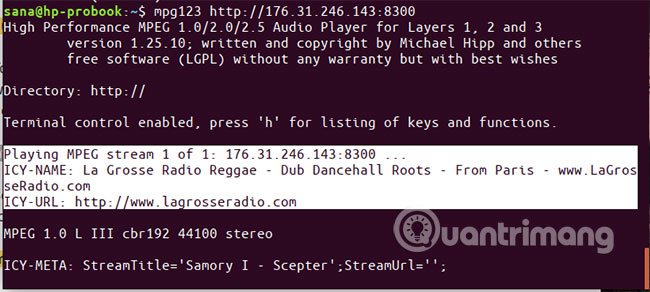
Trên đây là 3 cách để bạn nghe radio trực tuyến ngay trong ứng dụng terminal.
Chúc bạn thực hiện thành công!
Nguồn tin: Quantrimang.com
Ý kiến bạn đọc
Những tin mới hơn
Những tin cũ hơn
 Tài Liệu Mạng Căn Bản ACBN của Trung tâm ATHENA
Tài Liệu Mạng Căn Bản ACBN của Trung tâm ATHENA
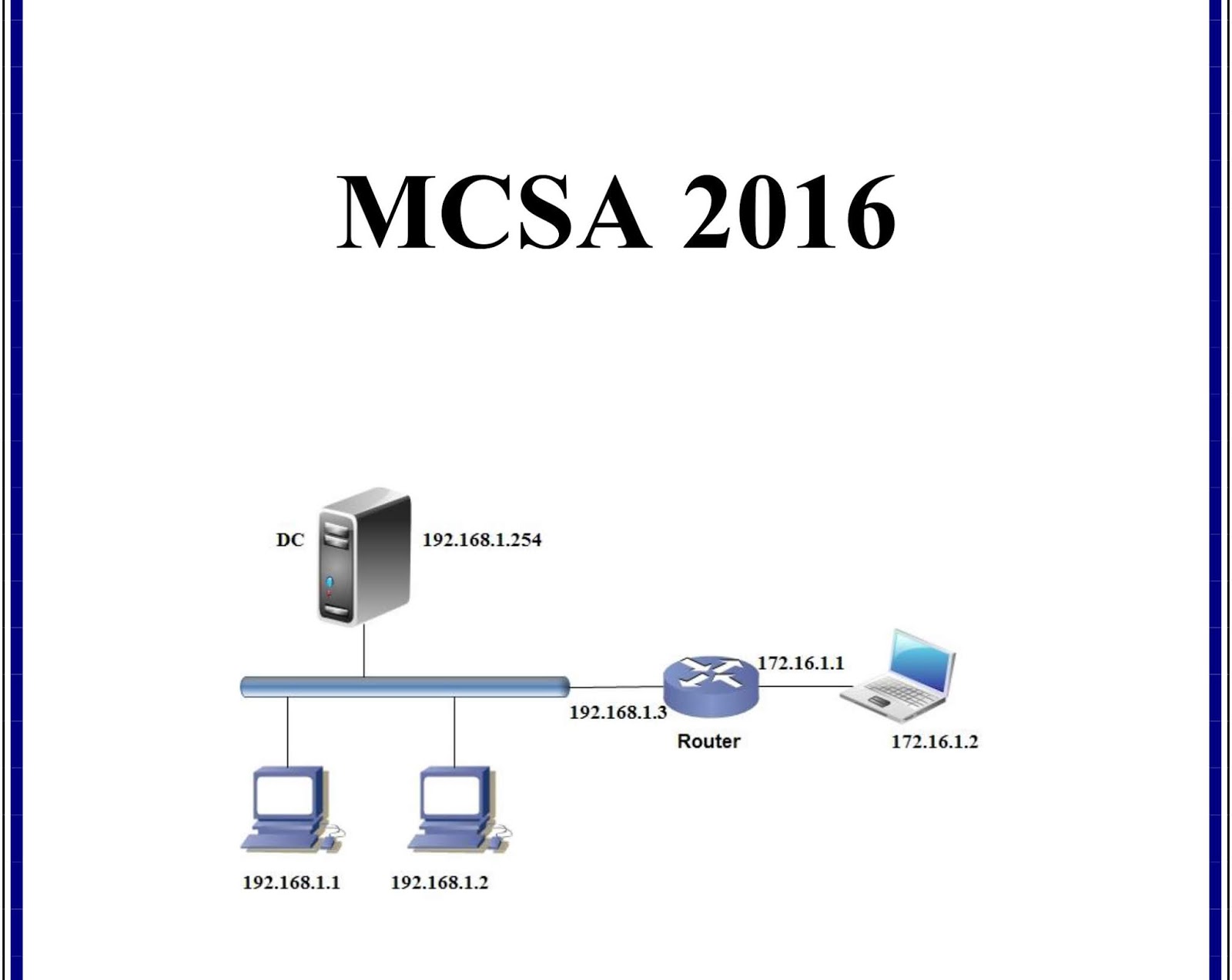 Chia Sẻ Tài Liệu MCSA 2016 Tiếng Việt Full
Chia Sẻ Tài Liệu MCSA 2016 Tiếng Việt Full
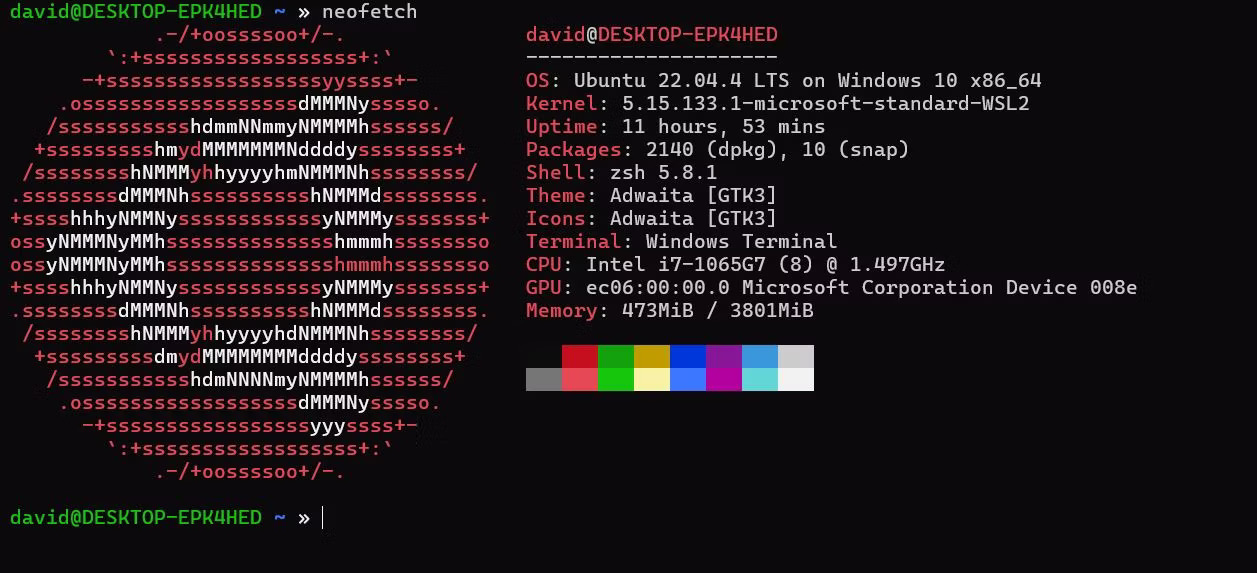 5 tùy chọn tốt nhất thay thế Neofetch để chụp màn hình Linux
5 tùy chọn tốt nhất thay thế Neofetch để chụp màn hình Linux
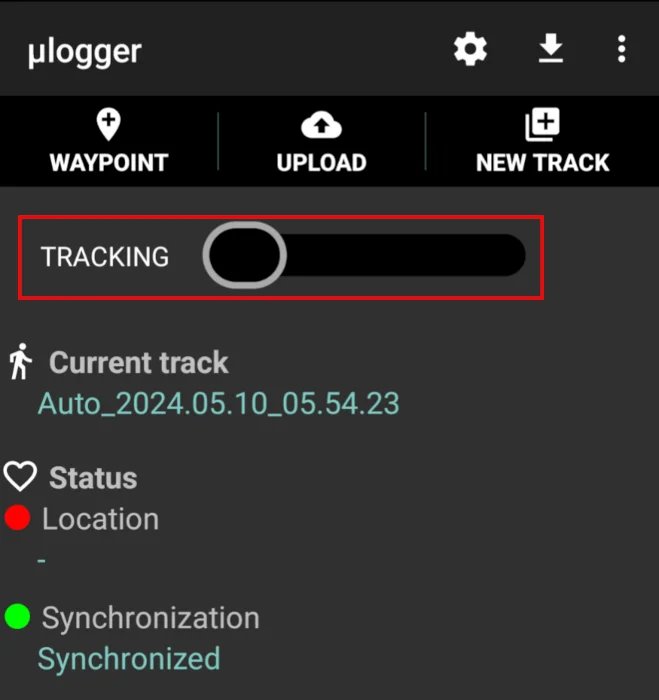 Cách tạo trình theo dõi GPS với Ulogger trong Linux
Cách tạo trình theo dõi GPS với Ulogger trong Linux
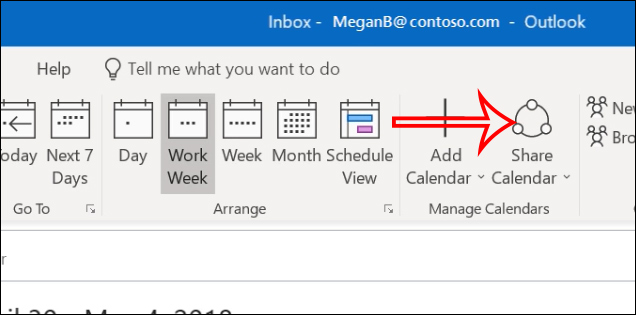 Outlook là gì? Cách sử dụng Outlook cho người mới
Outlook là gì? Cách sử dụng Outlook cho người mới
 5 lựa chọn thay thế Raspberry Pi tốt nhất
5 lựa chọn thay thế Raspberry Pi tốt nhất
 Nếu ngày đó em ơi ta có thật
Nếu ngày đó em ơi ta có thật
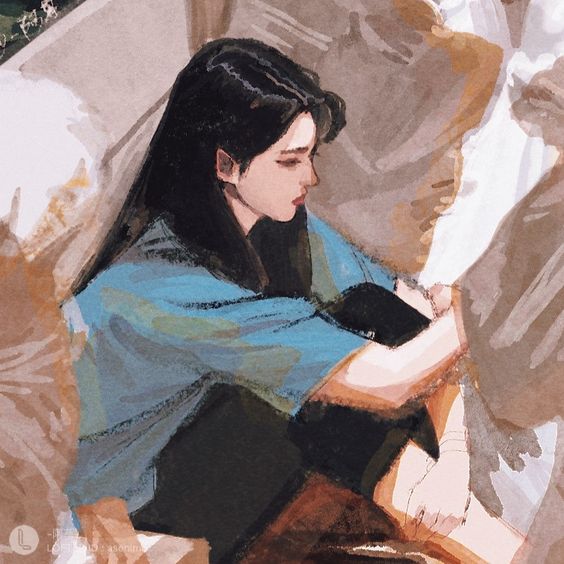 Em đau rồi đấy, anh vừa lòng chưa...
Em đau rồi đấy, anh vừa lòng chưa...
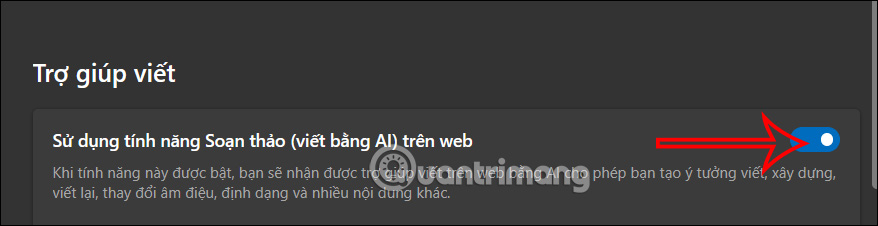 Hướng dẫn tắt viết lại trên Copilot Microsoft Edge
Hướng dẫn tắt viết lại trên Copilot Microsoft Edge
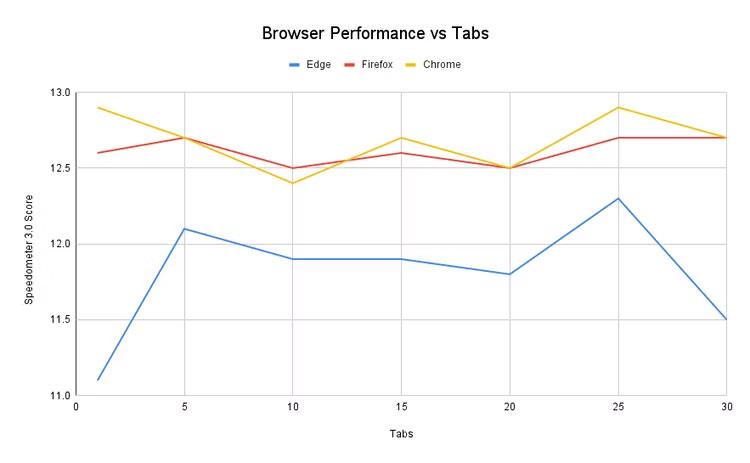 Cần mở bao nhiêu tab để làm chậm trình duyệt của bạn?
Cần mở bao nhiêu tab để làm chậm trình duyệt của bạn?
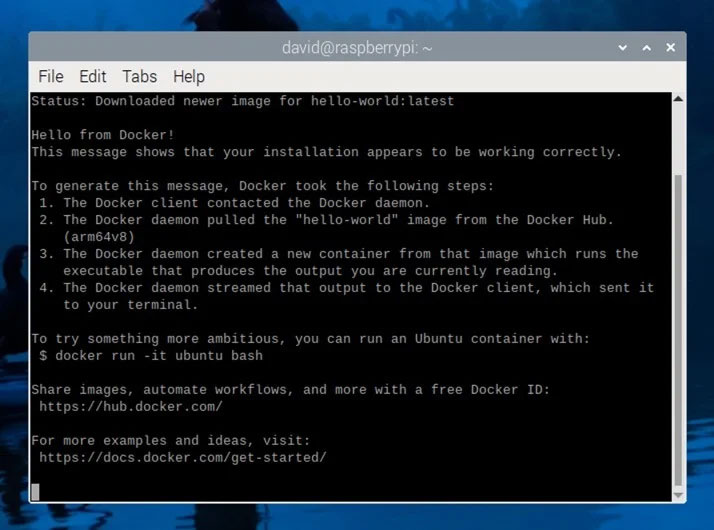 Cách cài đặt và sử dụng PhotoPrism trên Raspberry Pi
Cách cài đặt và sử dụng PhotoPrism trên Raspberry Pi
 Người thông minh thường thích "một mình một cõi", không thấy cô đơn mà ngược lại còn hạnh phúc nhờ 3 điều này
Người thông minh thường thích "một mình một cõi", không thấy cô đơn mà ngược lại còn hạnh phúc nhờ 3 điều này
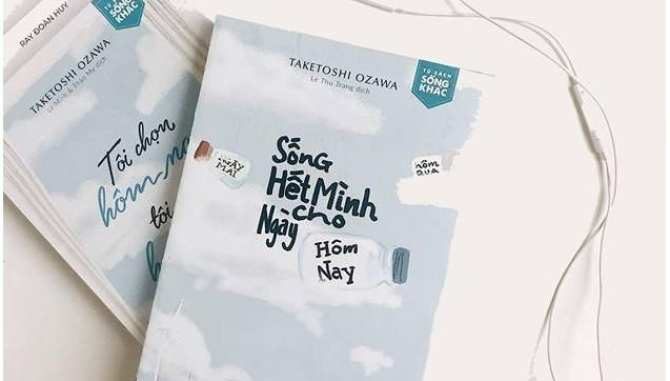 "Sống hết mình cho ngày hôm nay"
"Sống hết mình cho ngày hôm nay"
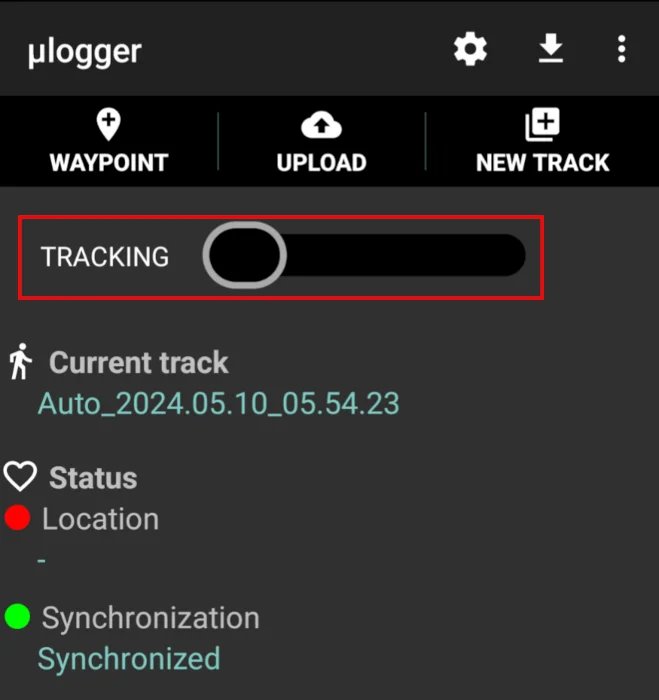 Cách tạo trình theo dõi GPS với Ulogger trong Linux
Cách tạo trình theo dõi GPS với Ulogger trong Linux
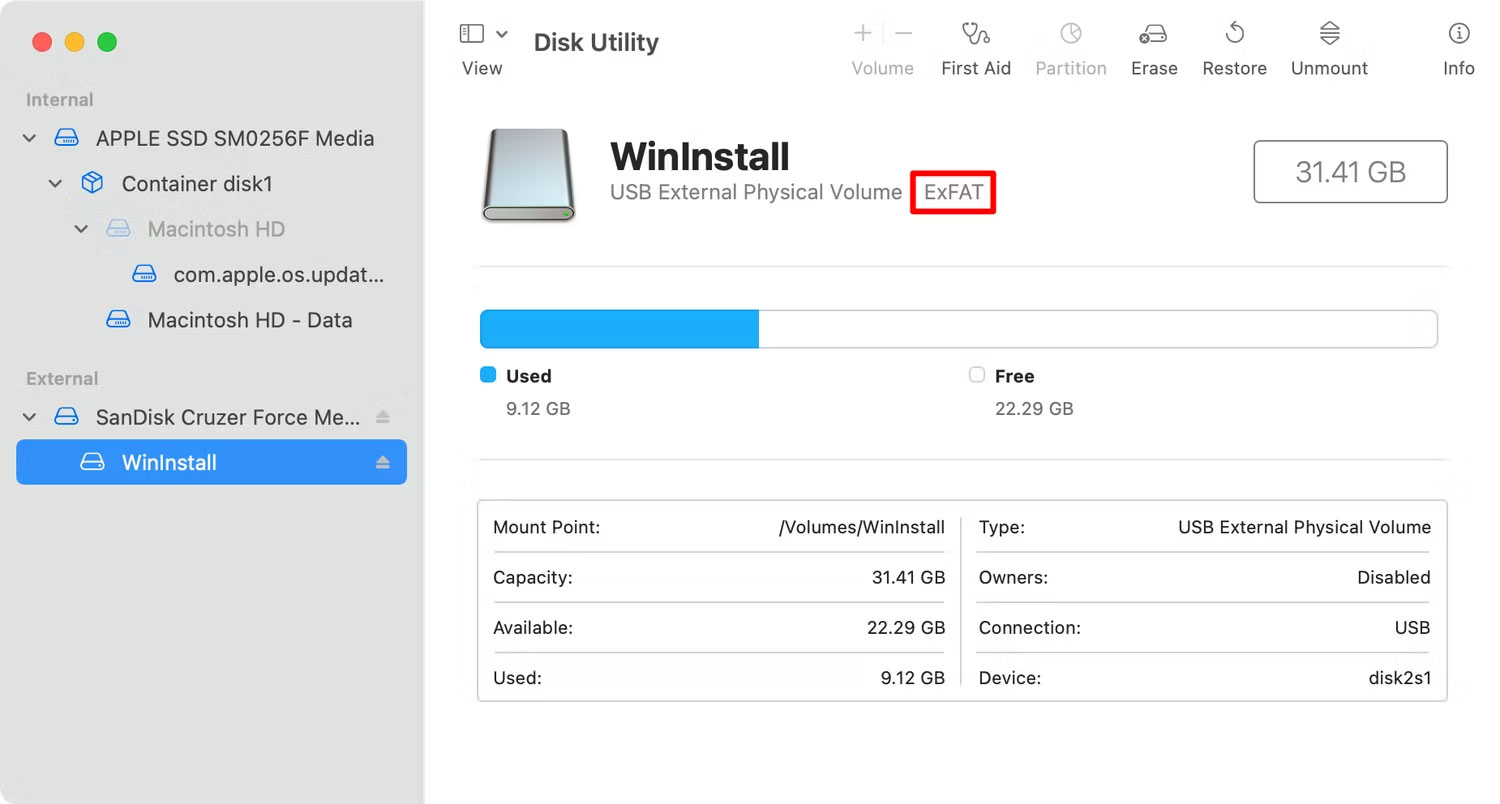 Cách truy cập ổ USB trên máy Mac
Cách truy cập ổ USB trên máy Mac
 Chìm
Chìm
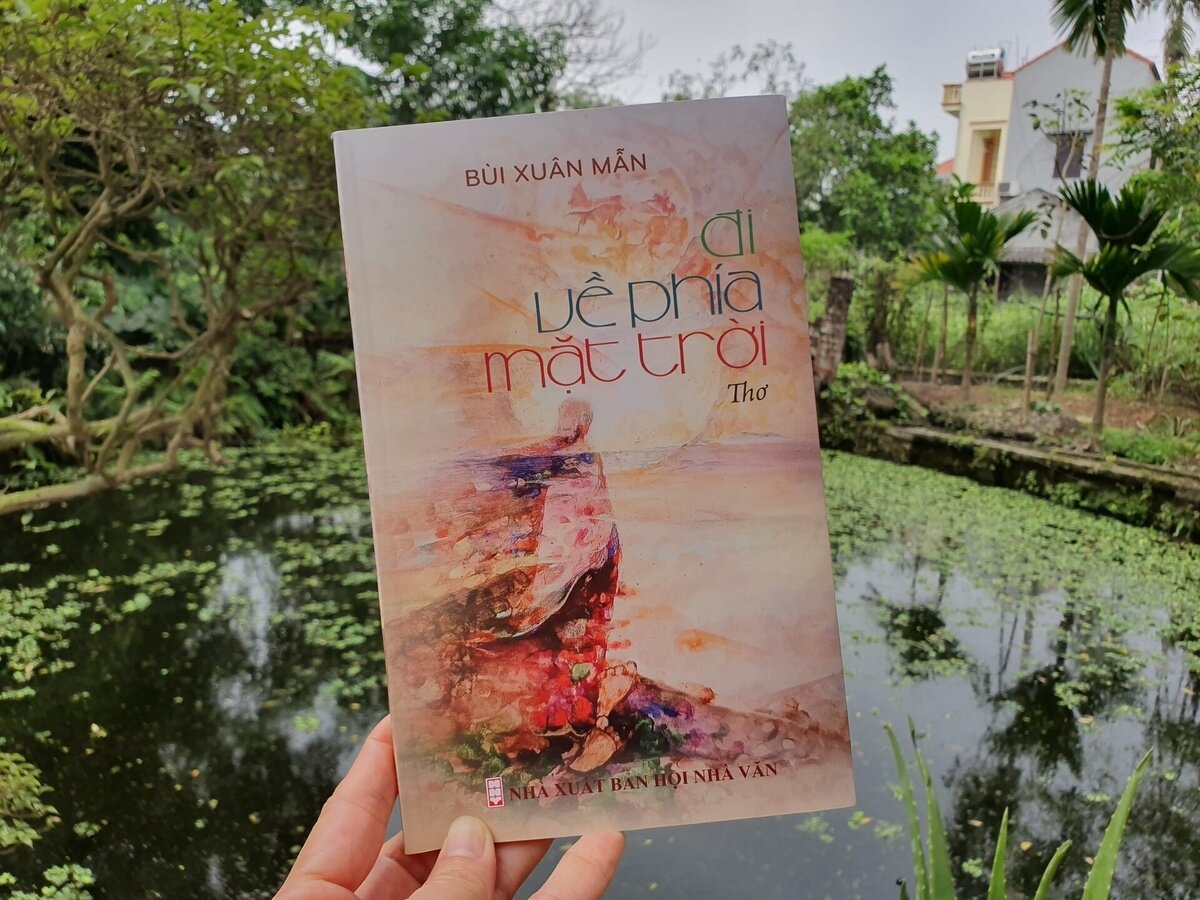 'Cởi bỏ' ý nghĩ để chơi đùa với chính mình
'Cởi bỏ' ý nghĩ để chơi đùa với chính mình
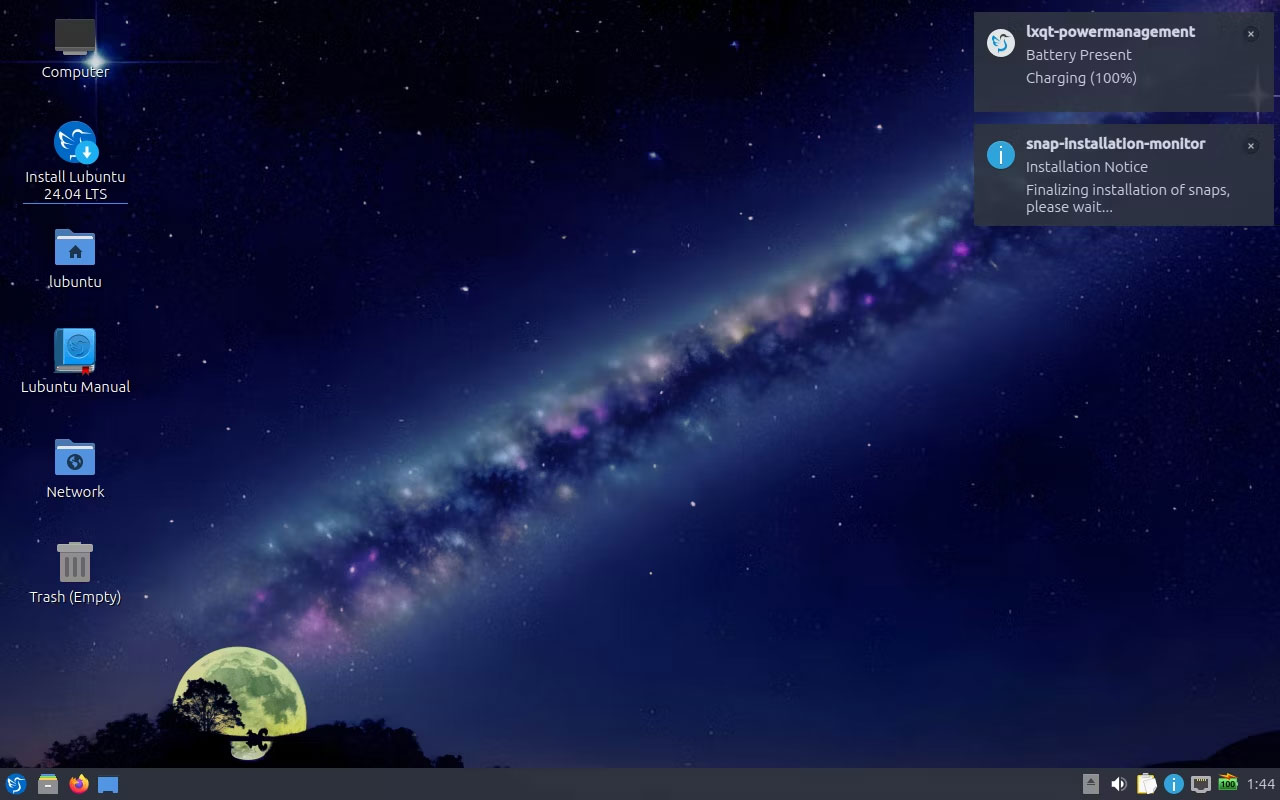 Hỗ trợ Ubuntu 18.04 sắp chấm dứt: Đây là những việc cần làm!
Hỗ trợ Ubuntu 18.04 sắp chấm dứt: Đây là những việc cần làm!
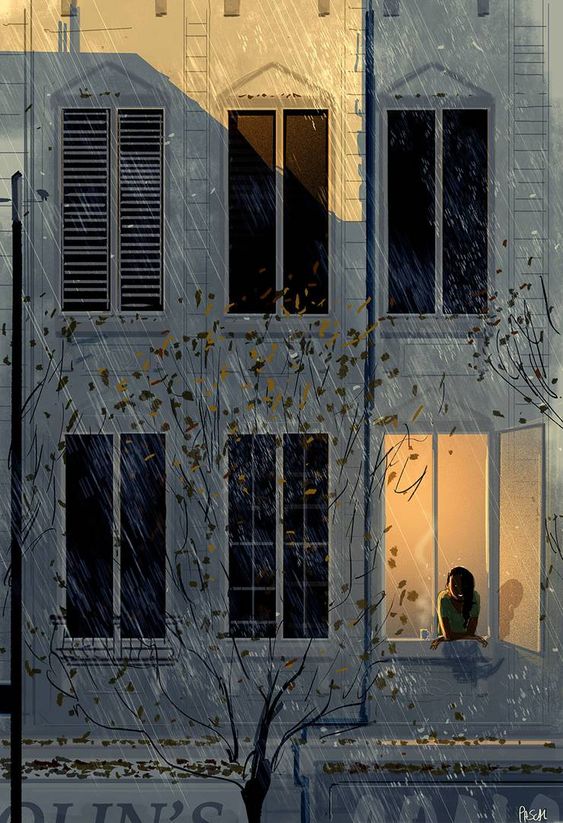 Nhớ anh
Nhớ anh
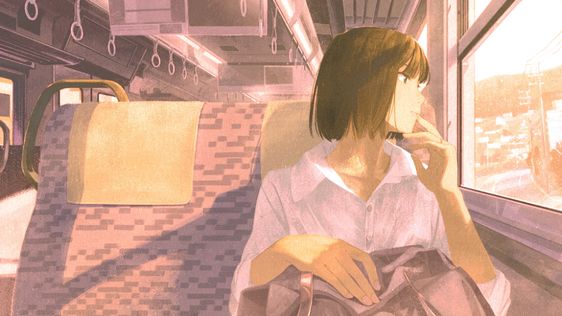 Rồi ai cũng sẽ hạnh phúc
Rồi ai cũng sẽ hạnh phúc
